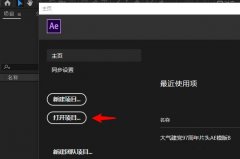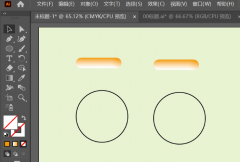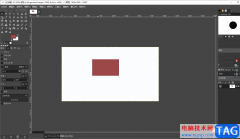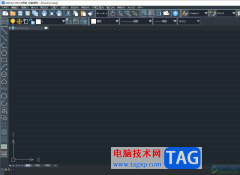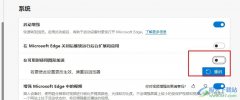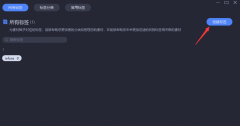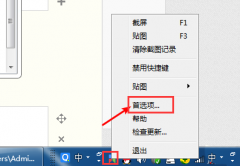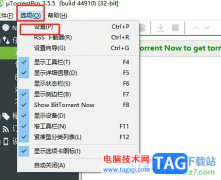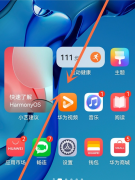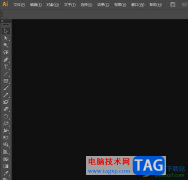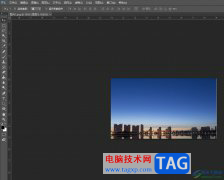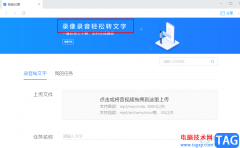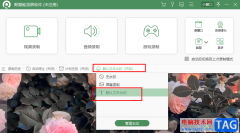谷歌浏览器是一款非常好用的软件,很多小伙伴需要访问网页时都会选择使用该软件。在其中我们可以轻松访问各种官方网站,同时还不会被广告弹窗打扰。如果我们希望将谷歌浏览器设置为中文,小伙伴们知道具体该如何进行操作吗,其实操作方法是非常简单的。我们只需要点击进入设置界面,就可以在语言栏进行详细的设置了。如果有需要,
我们也可以将谷歌浏览器设置为其他想要的语言,比如我们可以设置为日语,韩语,俄语等等。接下来,小编就来和小伙伴们分享具体的操作步骤了,有需要或者是有兴趣了解的小伙伴们快来和小编一起往下看看吧!
操作步骤
第一步:双击打开谷歌浏览器,可以看到当前是英文状态的,在界面右上方点击三个点图标后在子选项中点击“settings”(设置);
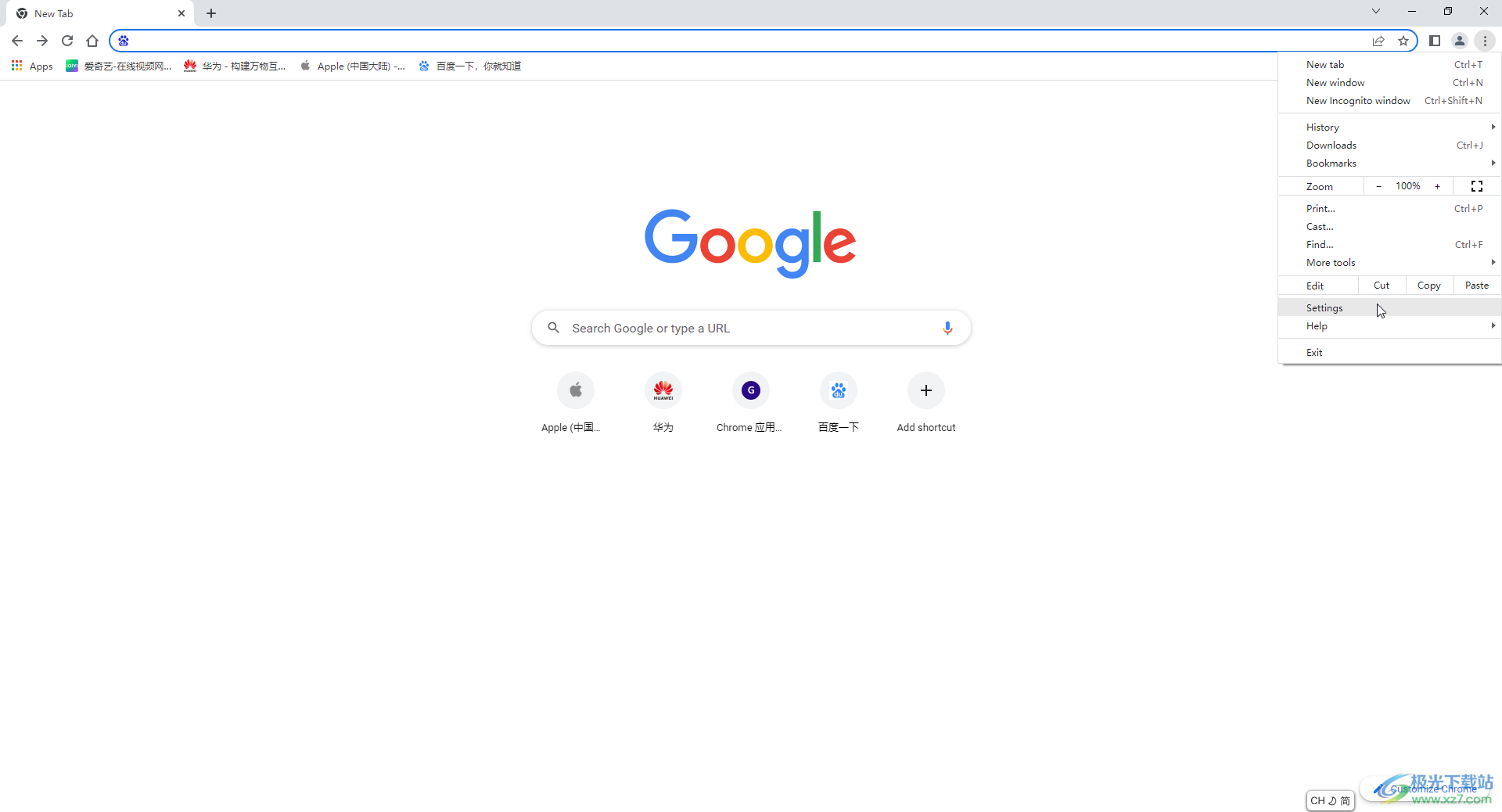
第二步:在界面左侧找到并点击“languages”(语言),如果没有,可以线点击展开“advanced”(高级);
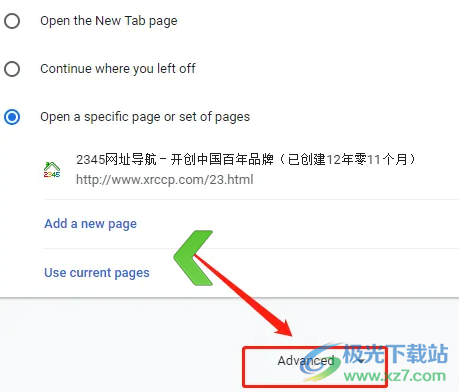
第三步:在languages栏,找到“Chinese(simplified)”(中文简体),点击该选项右侧的三个点图标后勾选“display Google Chrome in this language”(以该语言显示谷歌),如果没有找到“Chinese(simplified)”,可以点击上方的“add languages”(添加)按钮进行搜索和添加然后进行勾选;
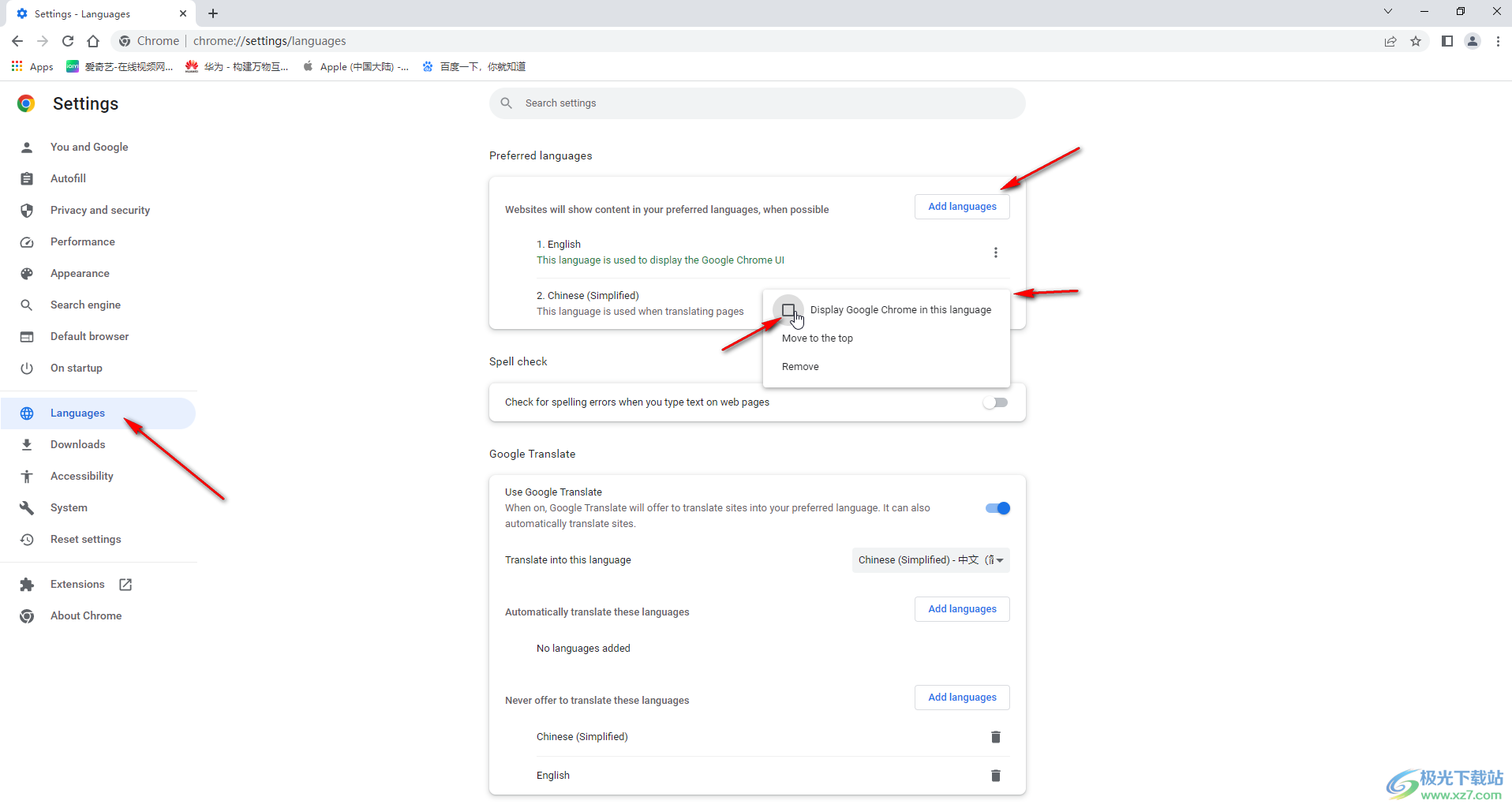
第四步:接着点击中文简体后的“relaunch”(重启)按钮,重新启动谷歌浏览器;
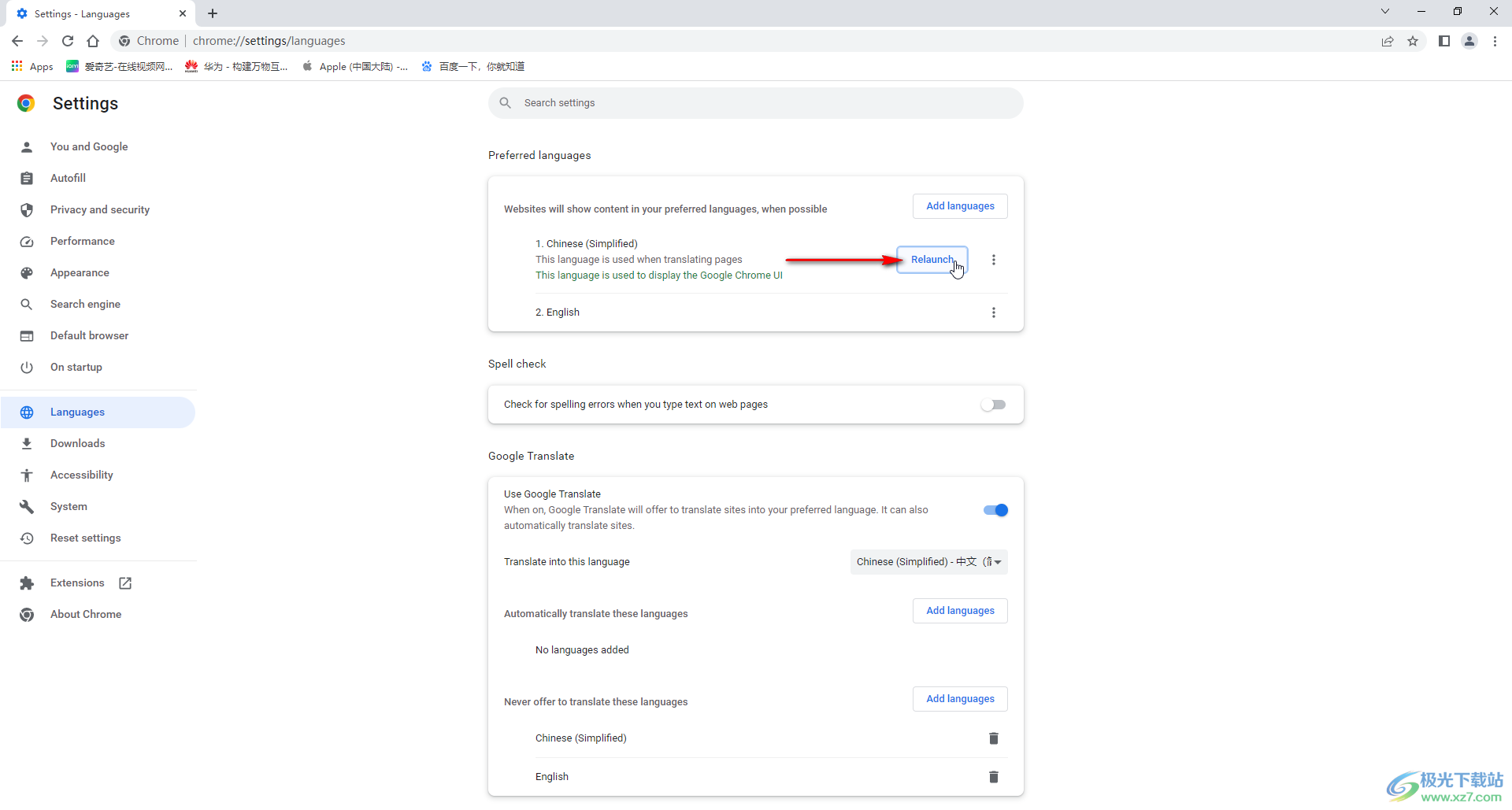
第五步:就可以看到界面中都变成中文了,点击左上方如图所示的房子图标可以回到主页。
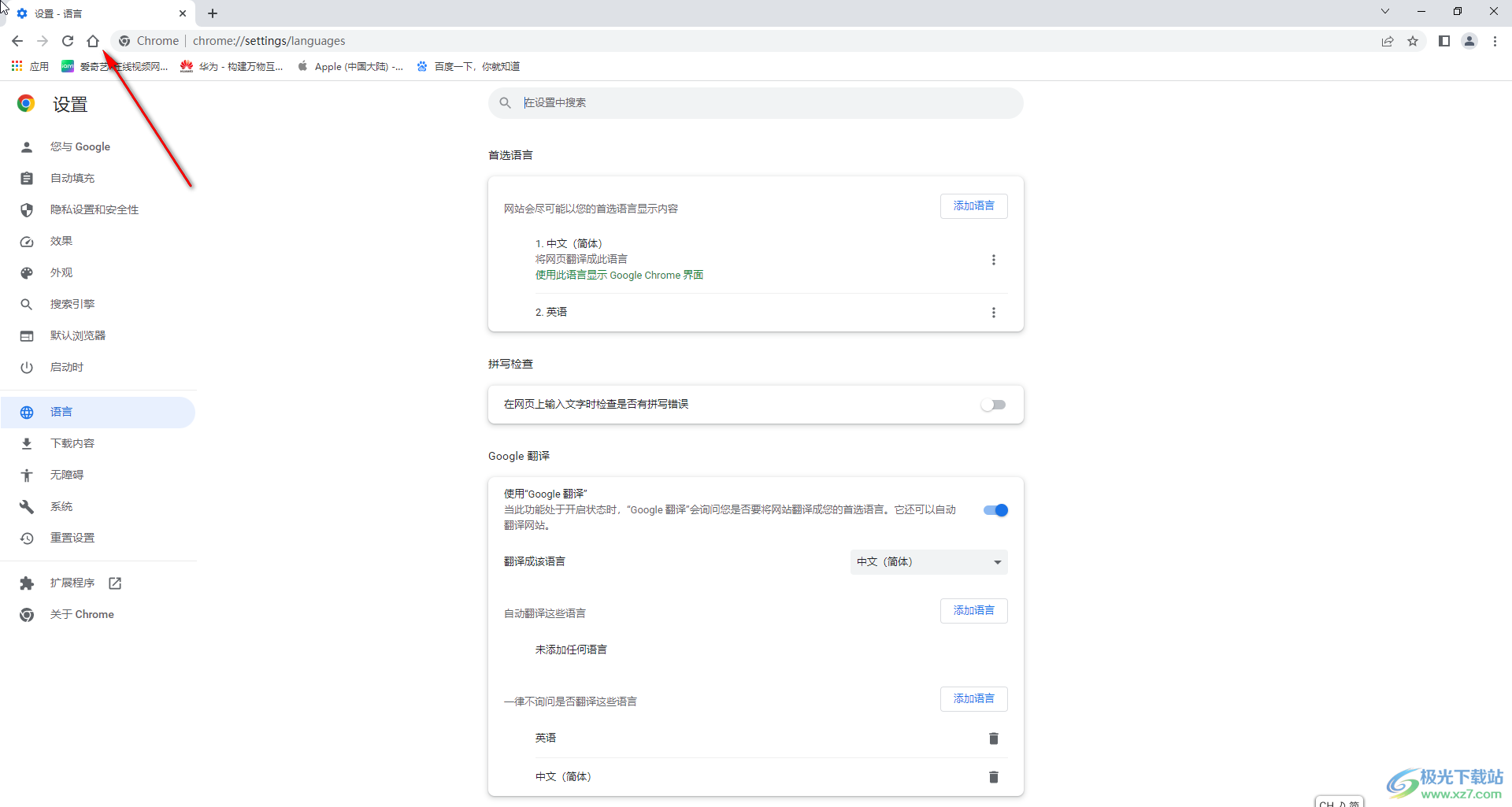
以上就是谷歌浏览器中设置为中文显示的方法教程的全部内容了。如果有需要,我们还可以将谷歌浏览器设置为其他想要的语言,小伙伴们可以按住进行选择和应用。